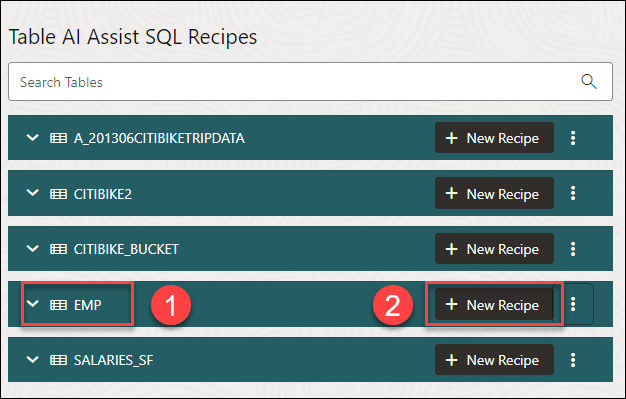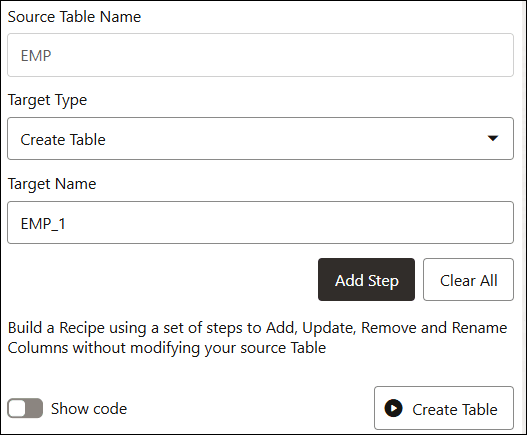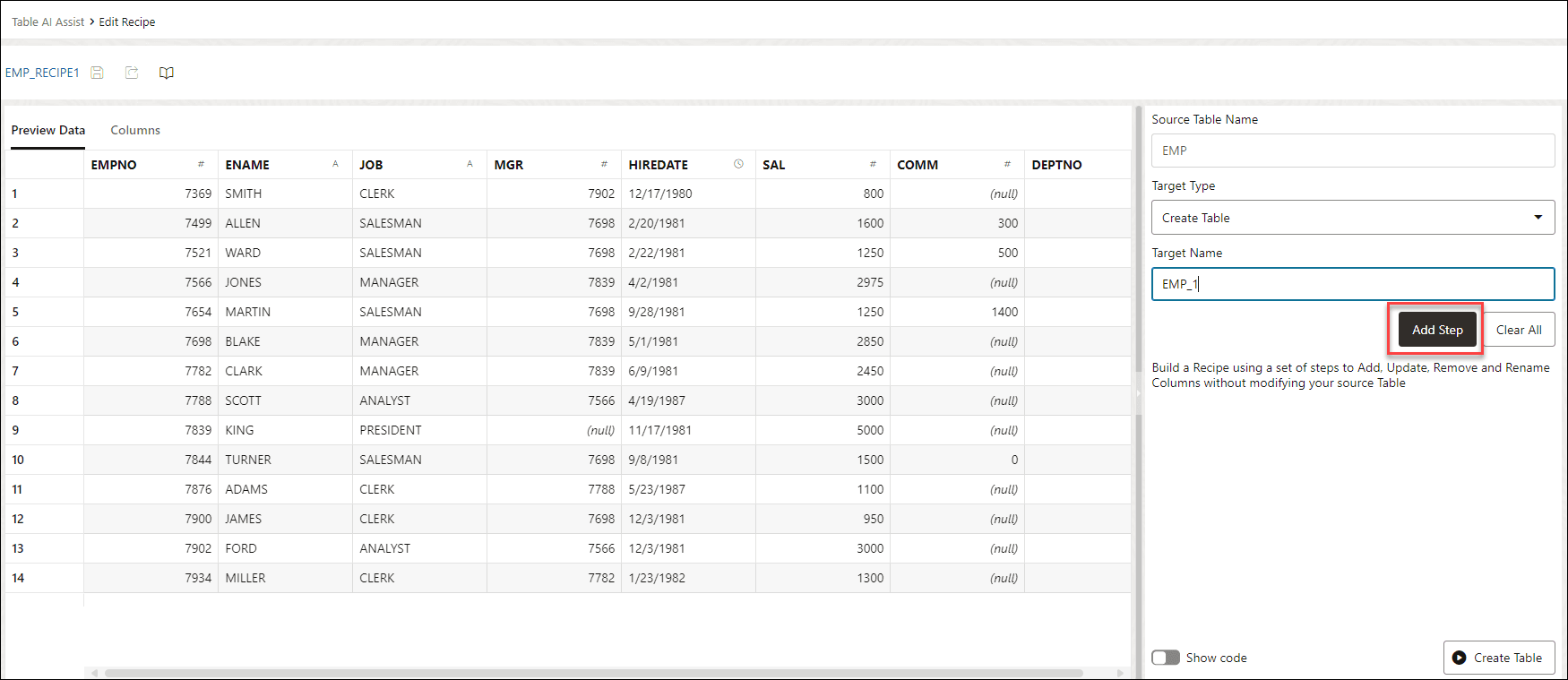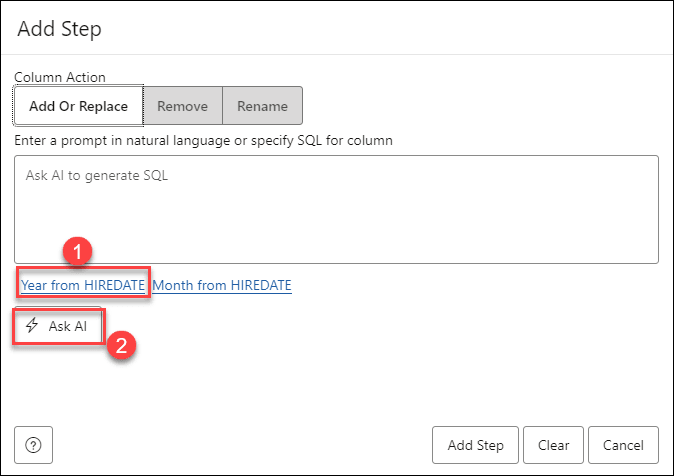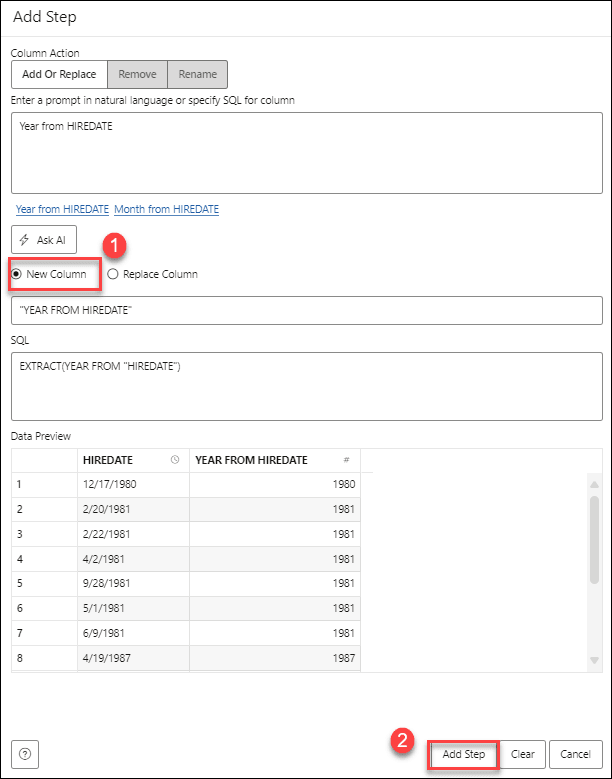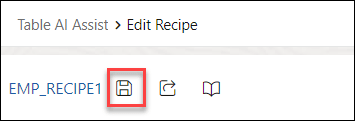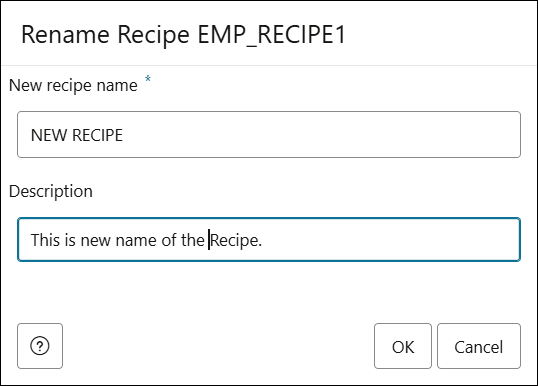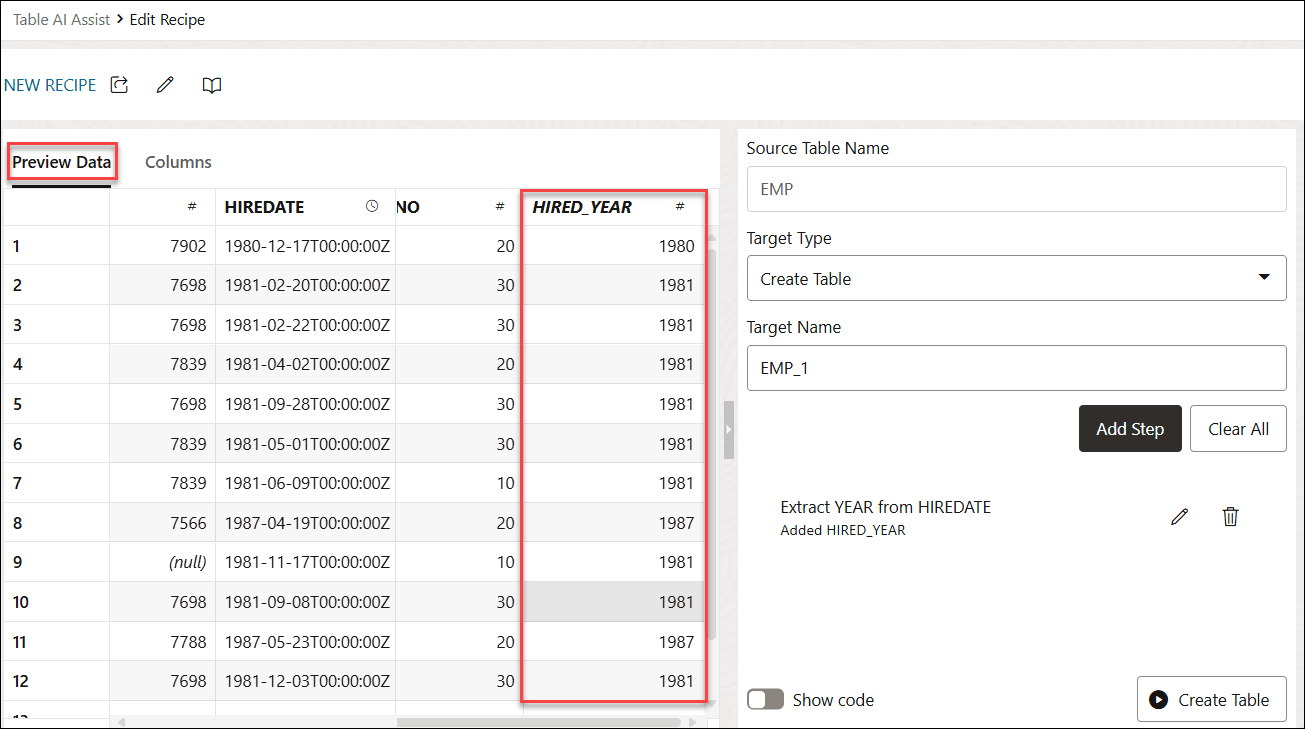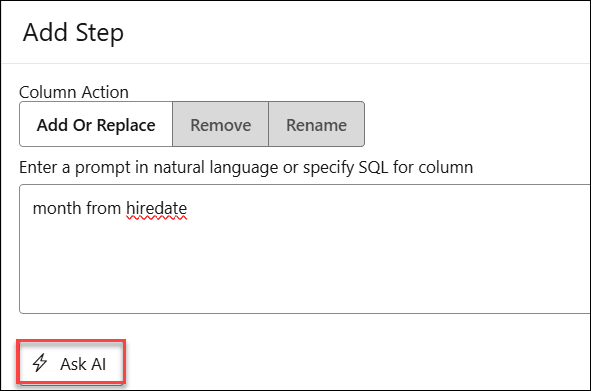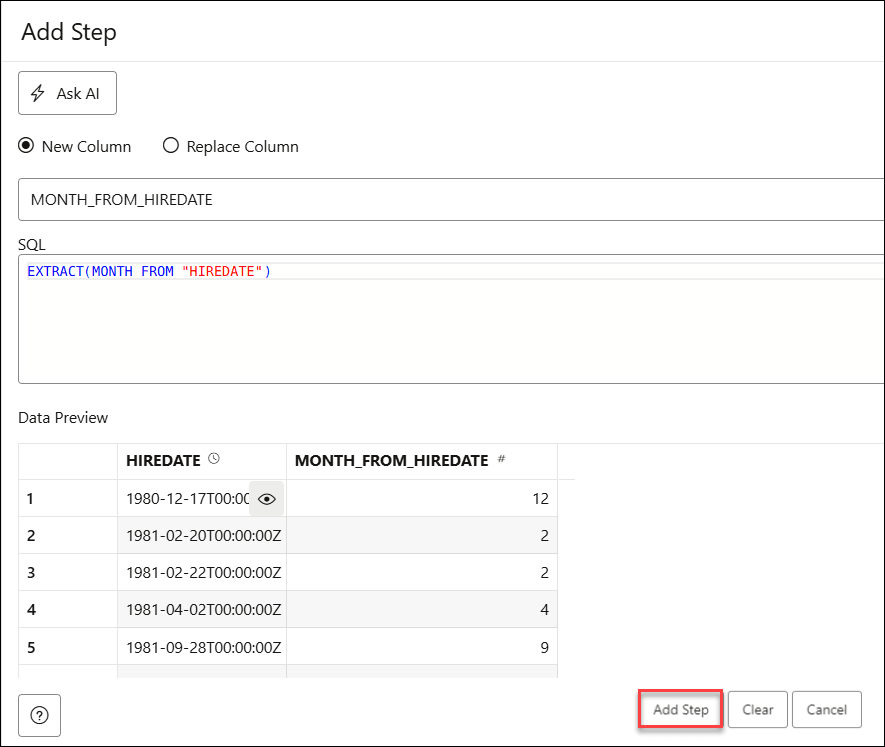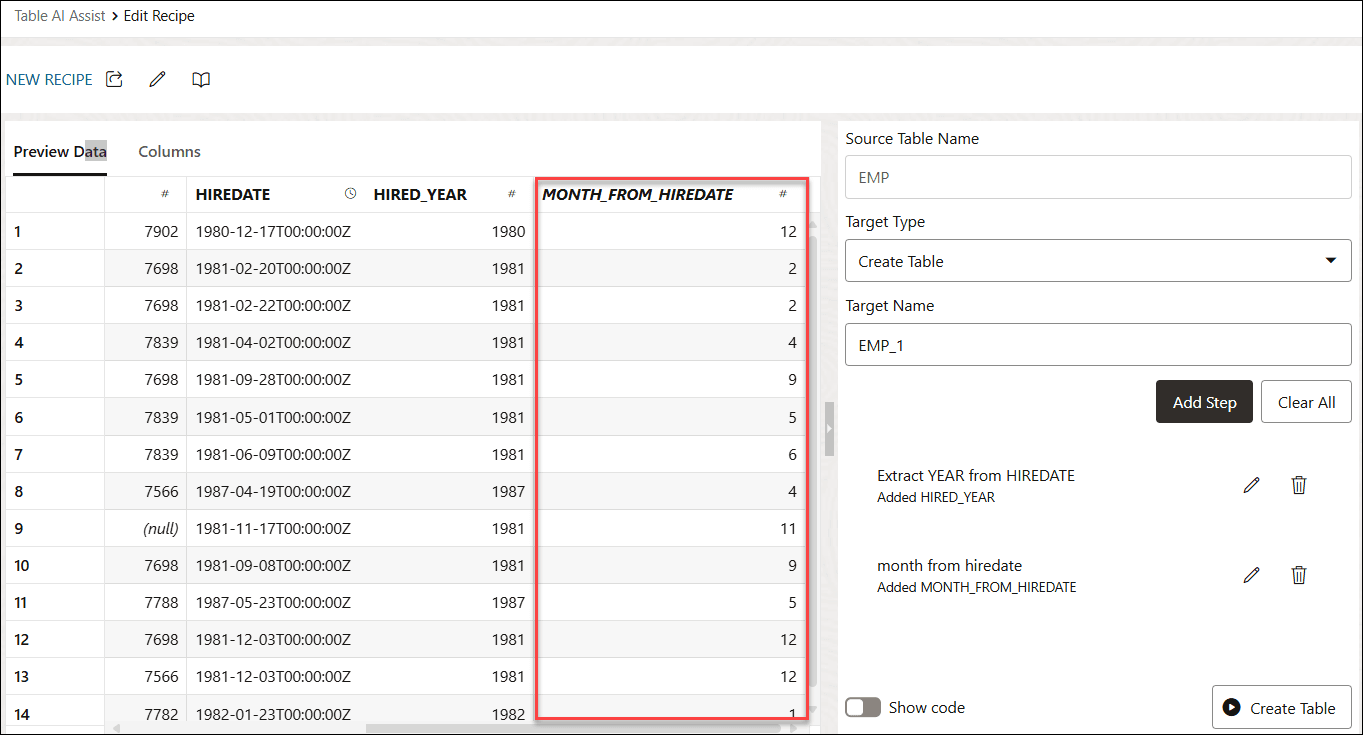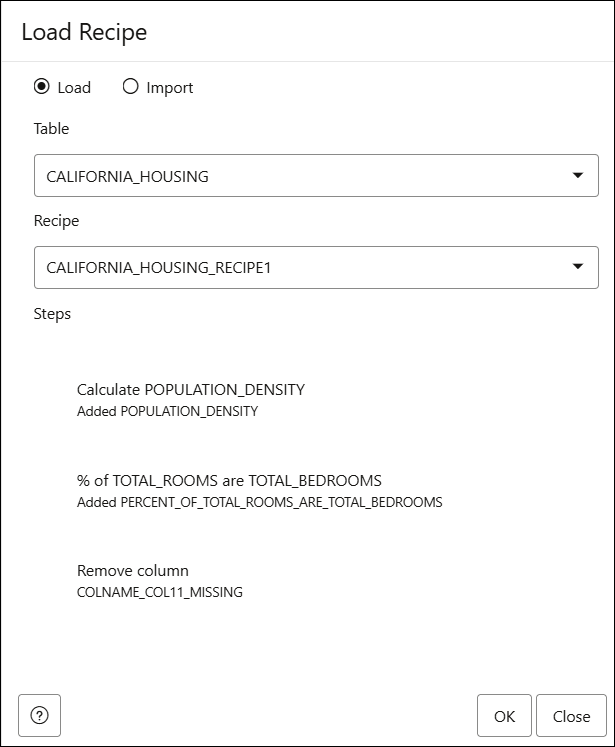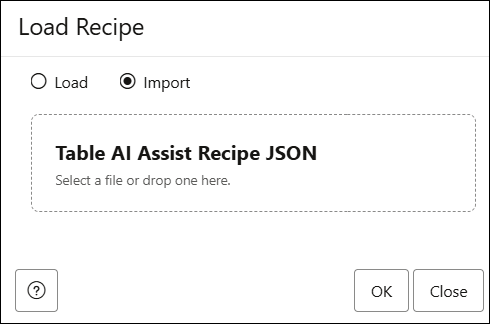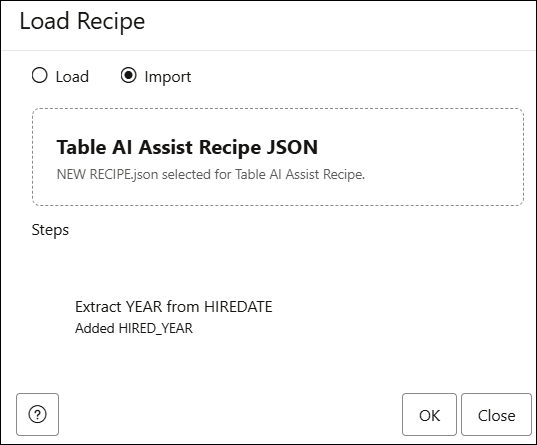表AI支援ツールを使用したデータの準備
データ拡張は、ターゲット表からソース表にデータを追加するのに役立ちます。表AI支援を使用すると、自然言語プロンプトを使用して表内の列を追加、名前変更および削除できます。
表AIアシスト・ツールは、AIサービスを使用してSQLを生成します。生成されたSQLを使用して、表の変更、ビューの作成、またはSELECT文の作成を選択できます。これにより、人工知能(AI)によって生成された推奨プロンプトを試し、データをプレビューできる実行された問合せを受信できます。
レシピとは
レシピは一連のステップです。各ステップでは、実表を変更せずに列を追加、置換、削除および名前変更できます。必要な数のステップをレシピに追加します。レシピをスキーマに保存するか、JSONとしてファイルにエクスポートできます。保存したレシピに戻り、作業を続行できます。
レシピの異なるモード-
ビューの作成または置換
-
新規表を作成します
-
表の変更
レシピに問題がなければ、それを使用してビューの作成または置換、新しい表の作成または表の変更を行うことができます。
レシピの使い方はいつでも選択できます。選択肢はレシピの異なるモードです。
- 2つの新しい列を追加するように表を変更します。
- 4つの元の列と2つの新しい列のいずれかを使用して、新しい表または表にビューを作成します。
EMPの詳細を含む表について考えてみます。この表には、HIREDATE、ENAME、JOB、MGR、SAL、COMM、DEPTNOなどの列が含まれます。
-
order_dateから年- 月という書式で月を追加します -
order_dateから年を追加
表AI支援ツールは、プロンプトごとにSQL式を生成し、すべての変更をレシピに収集します。
- 変更する表を選択します。
-
Launchpadから、Data Studioのツール・スイートから「Table AI Assist」メニューを選択します。
-
「表AI支援」ページでは、ページ上部の検索フィールドから既存の表を検索するか、表のリストに表示できます。この例では、EMP表を選択します。
-
- 新規レシピを作成します。
- 「+新規レシピ」をクリックして、新しいレシピを作成します。
ソース表を変更せずに、列の追加、更新、削除および名前変更の一連のステップを使用してレシピを作成できます。
- ソース・データに加えた変更を表示するには、「ターゲット・タイプ」および「ターゲット名」を選択します。「テーブルAIアシスト」ページの右パネルで、次のフィールド値を指定します。
- ソース表名: ソース表の名前です。この例では、EMPです。
- ターゲット・タイプ: 次のオプションのいずれかを選択できます:
- ビューの作成: このオプションでは、レシピのステップを使用してビューが作成され、ビューの列式を使用して列値が更新されます。ビューには、選択した列および式のみが含まれます。ビューにはデータは格納されません。
- 表の作成: このオプションでは、レシピのステップを使用して新しい表が作成されます。データは、レシピを使用して追加された列を含め、すべての列に格納されます。更新された列値が格納されます。
- 表の変更: このオプションは、ソース表の列を追加、削除および名前変更し、レシピのステップを使用して更新された列値を格納します。新しい列は、式を使用して仮想列として追加されます(データは格納されません)。
- 問合せ: このオプションでは、レシピのステップを使用して問合せが作成されます。
この例では、表の作成を行います。
-
ターゲット名: 新しく作成した表またはビューの名前を入力します。表またはビューは、「ターゲット・タイプ」ドロップダウン・フィールドでの選択によって異なります。
この例では、EMP_1を表示します。
- 「+新規レシピ」をクリックして、新しいレシピを作成します。
- ステップを追加して、様々な列アクションで構成されるレシピを作成します。
- 「ステップの追加」をクリックして、ソース表形式データを更新します。
- 「ステップの追加」ダイアログ・ボックスで、次のフィールドを指定します。
列アクションでは、次の使用可能なアクションのいずれかを選択できます。
ステップを追加したときに生成されるフィールドは、選択した列アクションによって異なります。
- 「Year from
HIREDATE」を選択します。 - 「AIに質問」をクリックします。
- 「新規列」をクリックして新規列を作成し、「
HIREDATEからの年」値を格納します。 - 「ステップの追加」をクリックしてレシピを作成します。
- 「Year from
- 「ステップの追加」をクリックして、ソース表形式データを更新します。
- Save Recipe.
- 表AI支援ページの左パネルで「レシピの保存」をクリックして、このレシピを保存します。
- 「レシピの保存」の横にあるデフォルトのレシピ名をクリックして、レシピの名前を変更します。レシピ名をクリックすると、「レシピの名前変更」ダイアログが表示されます。
「レシピの名前変更」ダイアログで、次のフィールド値を指定します:
- 新規レシピ名: 作成したレシピの名前を入力します。たとえば、NEW RECIPEです。
- 説明: 説明を入力します。このフィールドはオプションです。
- 表AI支援ページの左パネルで「レシピの保存」をクリックして、このレシピを保存します。
- 結果を表示します
- 新しく追加したレシピは、「表AI支援」ページのメイン・レシピ・パネルに表示できます。
- ステップの追加、ソース・データの変更、ターゲット表またはターゲット・ビューへの保存を段階的に維持し、更新されたデータを「データのプレビュー」タブに表示できます。
新しく追加した列ヘッダーは、イタリック体で表示できます。
- 新しいターゲット表、新しいターゲット・ビューを作成するか、変更された列ソース・データを使用してターゲット表を変更します。
- ソース・データを変更した後、「ターゲット・タイプ」ドロップダウンで選択したオプションに基づいて、新しい表を作成したり、新しいビューまたは変更表を作成できます。
- 選択したターゲット・タイプに基づいて、表AIアシスト・ページのサイド・パネルで「表の作成」、「ビューの作成」または「表の変更」を選択します。
確認時にターゲット・データが作成されます。
- ターゲット・タイプの作成が成功したことを示す正常な通知メッセージが表示されます。
レシピを作成した後、「表AI支援」ページの「表AI支援SQLレシピ」でレシピを表示できます。
レシピの編集
- 表AIアシスト・ページで、レシピ名の横にある「レシピの編集」(鉛筆)アイコンをクリックします。これにより、「レシピの編集」ページが開きます。
- ステップを追加したり、既存のステップを削除して既存のレシピを編集できます。
採用日から抽出された「月」で構成される新しい列を追加する別の操作を実行します。
- 「ステップの追加」をクリックします。「自然言語でのプロンプトの入力」または「列に対するSQLの指定」テキスト・フィールドに、実行する操作に関する自然言語プロンプトをいくつか指定します。
month from hiredate - 「AIに質問」をクリックします。
-
この列の作成に使用されたSQL式が「SQL」フィールドに表示されます。
表の右にスクロールして、新しく追加されたMONTH_FROM_HIREDATE列が「データのプレビュー」セクションに表示されます。
- 「ステップの追加」をクリックします。「自然言語でのプロンプトの入力」または「列に対するSQLの指定」テキスト・フィールドに、実行する操作に関する自然言語プロンプトをいくつか指定します。
- 「レシピの保存」をクリックして、更新されたレシピを保存します。
レシピのエクスポート
- 「レシピの編集」ページで。
- レシピ名の横にある「エクスポート・レシピ」アイコンをクリックします。
- 「エクスポート」アイコンを選択して、ダウンロードするJSONファイルを生成します。
レシピのロードまたはインポート
- 「レシピの編集」ページで「レシピのロード」をクリックします。「レシピのロード」を選択すると、次のオプションを表示する「レシピのロード」ダイアログが開きます。
- ロード
- 「ロード」を選択して、既存のレシピをロードします。
- 次のフィールド値を指定します。
- 表: レシピのロード元のドロップダウン・フィールドから表を選択します。
- レシピ: ドロップダウンからロードするレシピを選択します。
- 「ステップ」で、レシピの作成に関連するステップを表示できます。
- 「OK」をクリックしてレシピをロードします。
- 「ロード」を選択して、既存のレシピをロードします。
- インポート
- 「インポート」を選択して、ダウンロードしたレシピ・ファイルをインポートします。このファイルはJSON形式です。
- エクスポートした既存の表AI支援レシピ・ファイル(JSON形式)を削除します。
- 「OK」をクリックしてレシピをインポートします。「取消」をクリックして、ロードまたはインポートの進行中のプロセスを取り消します。
レシピをインポートすることで、レシピを別のユーザーと共有できます。たとえば、自分と別のユーザーが両方とも同じ表をロードし、表AI支援ツールを使用して多数の新規列と関心のある列を設定した場合、変更したデータを表示できるように、レシピをインポートして他のユーザーと共有できます。
- 「インポート」を選択して、ダウンロードしたレシピ・ファイルをインポートします。このファイルはJSON形式です。
- ロード
- 列の追加
列アクションから「追加または置換」を選択すると、次のフィールドを表示できます。 - 列の置換
列アクションから「追加または置換」を選択すると、次のフィールドを表示できます。 - 列の削除
「列アクション」フィールドから「削除」を選択すると、次のフィールドを表示できます。 - 列名の変更
「列アクション」フィールドから「名前の変更」を選択すると、次のフィールドを表示できます。 - レシピの作成後にロードした表に関する統計詳細の表示
表AIアシスト・ツールを使用してレシピを作成した後、作成する表に関する統計などの追加情報を表示できます。表のデータ分散および記憶域特性を測定する統計を生成できます。
親トピック: 表AI支援ツール